مؤلف:
John Stephens
تاريخ الخلق:
23 كانون الثاني 2021
تاريخ التحديث:
1 تموز 2024

المحتوى
يفرض ملف PDF الآمن قانون حقوق النشر بميزات تمنع إعادة الإنتاج أو التوزيع بواسطة مستخدمين آخرين. يستخدم مالك أو منشئ ملف PDF الحماية بكلمة مرور لتقييد الإجراءات من المستخدمين الآخرين مثل الوصول والطباعة ونسخ النصوص وتحرير المستندات. إذا كنت بحاجة إلى تحرير نص أو نسخه من ملف PDF ولكن ليس لديك وصول من المالك ، فاتبع هذه التعليمات لإلغاء تأمين ملف PDF.
خطوات
الطريقة 1 من 12: ابدأ
افتح ملف PDF. إذا كنت بحاجة إلى كلمة مرور لفتح الملف ، فستحتاج إلى تنزيل برنامج كسر التشفير. هذه الطريقة ثقيلة على وحدة المعالجة المركزية ، حتى كلمة المرور البسيطة تستغرق عدة أيام للتصدع ، وتترك الكمبيوتر غير قادر على فعل أي شيء آخر أثناء وقت تشغيل البرنامج. بالنسبة للتشفير العالي ، فإن هذا البرنامج لديه فرصة صعبة للتصدع.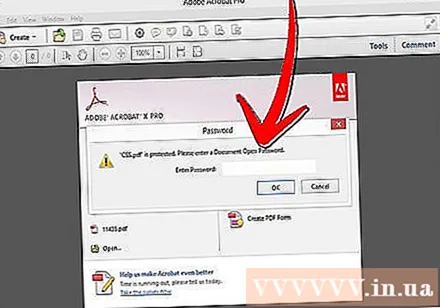
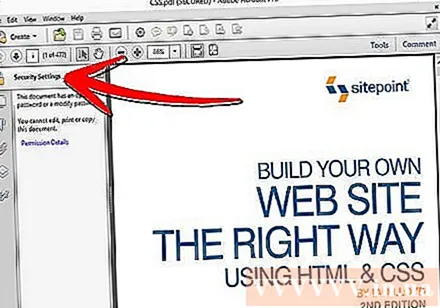
شيك أمني. إذا لم تكن بحاجة إلى كلمة مرور لفتح ملف PDF ، فيمكنك التحقق مما إذا كان الملف آمنًا من خلال البحث عن رمز القفل. سيظهر هذا الرمز في الجزء العلوي الأيمن من الشاشة إذا كان المستند آمنًا. انقر فوق الأيقونة لعرض القيود.- جرب النسخ. غالبًا ما تكون المستندات المحظورة محمية من النسخ. إذا لم تتمكن من تمييز النص أو نسخه ، فقد تم تقييد المستند.

- حاول الادخار. لا يمكن حفظ المستندات المقيدة كملفات نصية. لتتمكن من تحويل التنسيقات ، تحتاج إلى فتحها أولاً.
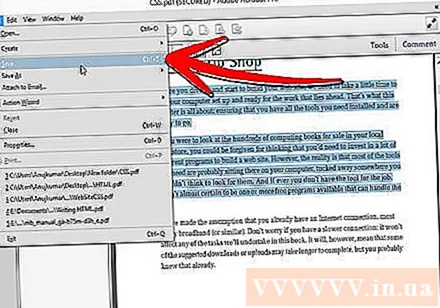
- جرب النسخ. غالبًا ما تكون المستندات المحظورة محمية من النسخ. إذا لم تتمكن من تمييز النص أو نسخه ، فقد تم تقييد المستند.
طريقة 2 من 12: Adobe Acrobat (كمالك)
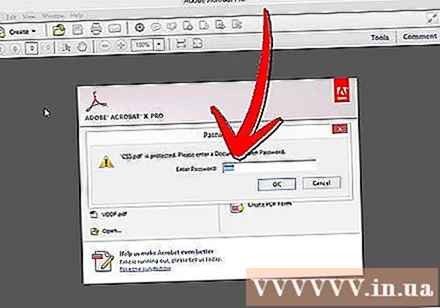
افتح ملفات PDF آمنة. يمكنك استخدام برنامج Adobe Acrobat.ومع ذلك ، يجب أن تكون أنت من أنشأت هذا الملف أو لديك كلمة مرور لتنفيذ هذه الطريقة.
انقر فوق الزر تأمين. يوجد هذا الزر في شريط المهام. يمكنك بسهولة تحديد موقع هذا الزر بفضل رمز القفل.
- حدد Remove Security إذا كنت تريد إنهاء تعطيل أمان ملفات PDF. إذا قمت مسبقًا بتعيين كلمة مرور وصول لتأمين هذا الملف ، فستحتاج إلى إدخال كلمة مرور لإكمال العملية.

- حدد Remove Security إذا كنت تريد إنهاء تعطيل أمان ملفات PDF. إذا قمت مسبقًا بتعيين كلمة مرور وصول لتأمين هذا الملف ، فستحتاج إلى إدخال كلمة مرور لإكمال العملية.
تغيير إعدادات التشفير. إذا كنت ترغب في ضبط إعدادات التشفير الخاصة بك بدلاً من تعطيل أمان الملف ، فانقر على رابط "تفاصيل الوصول" أسفل الزر تأمين.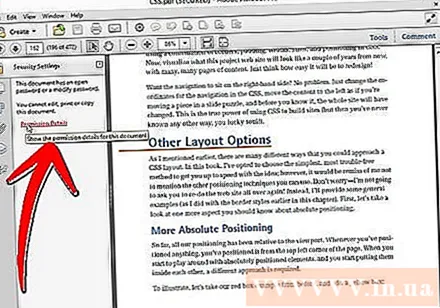
- انقر فوق "تغيير الإعدادات" في قسم المستند ضمن علامة التبويب "أمان" بعد تحديد "أمان الشهادة" من القائمة. يمكنك أيضًا تحديد "بلا أمان" من القائمة لإزالة الأمان تمامًا.
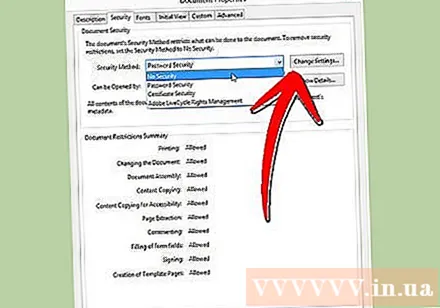
- اختر مستوى التشفير الخاص بك واضغط التالي.
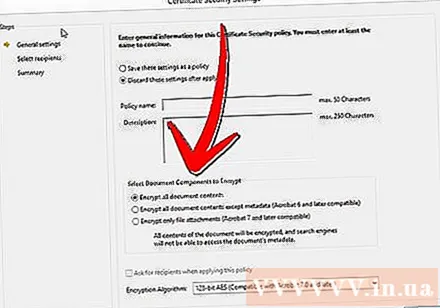
- ستحتاج إلى اسم مستخدم رقمي لتشفير المستندات. يمكنك استخدام اسم مستخدم موجود أو إنشاء حساب جديد.
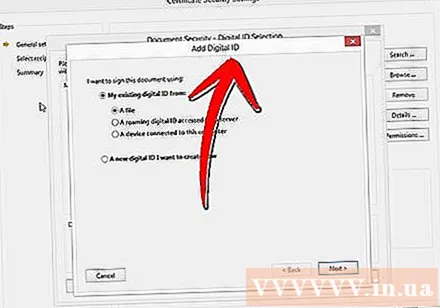
- تحقق من جدارة المستلمين بالثقة أو قم بتغيير الأذونات أو إزالة المستلمين إذا كنت تريد تغيير هذا العنصر ، ثم انقر فوق التالي.

- انقر فوق "إنهاء" و "موافق" لحفظ التغييرات وإغلاق نافذة المستند. احفظ ملف PDF لإجراء التغييرات.
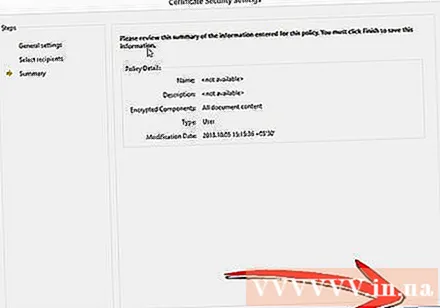
- انقر فوق "تغيير الإعدادات" في قسم المستند ضمن علامة التبويب "أمان" بعد تحديد "أمان الشهادة" من القائمة. يمكنك أيضًا تحديد "بلا أمان" من القائمة لإزالة الأمان تمامًا.
الطريقة 3 من 12: Google Drive
افتح Google Drive. تحتاج إلى حساب Google مجاني للوصول إلى Drive. تحتاج أولاً إلى ضبط الإعدادات بحيث يتم تحويل الملفات بشكل صحيح. في الزاوية اليمنى العليا ، انقر فوق رمز العجلة لفتح قائمة الإعدادات. ضمن "إعدادات التحميل" ، حدد "تحويل النص من مستندات PDF وملفات الصور التي تم تحميلها" (تحويل النص من ملفات PDF المحملة وملفات الصور)
تنزيل ملفات PDF. في الجزء الأيمن ، انقر فوق الزر الأحمر مع رمز السهم لأعلى بجوار الزر "إنشاء". حدد "ملف ..." (ملفات ...) في قائمة القائمة وانتقل إلى موقع ملف PDF الذي تريد إلغاء تأمينه. سيقوم Drive بتحميل المستندات وتحويلها ، وإنشاء مستند اختبار في مجلد Drive.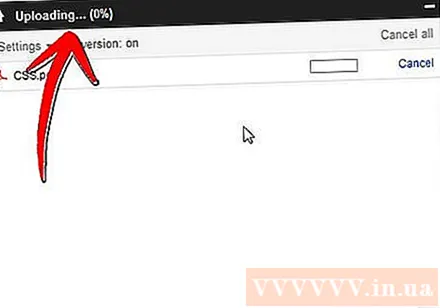
- تعمل هذه الطريقة فقط مع ملفات PDF المقيدة من قبل أصحابها.

- لا يمكن حفظ جميع الأشكال.

- يبلغ حد تحميل الملفات في Google Drive 2 ميغابايت.
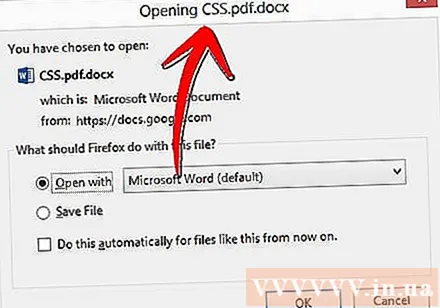
- تعمل هذه الطريقة فقط مع ملفات PDF المقيدة من قبل أصحابها.
الطريقة 4 من 12: فتح ملف PDF
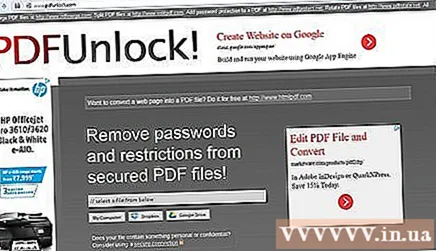
زيارة الموقع. استخدم المستعرض الخاص بك للوصول إلى www.pdfunlock.com. سيفتح هذا الموقع ملفات PDF التي يقل حجمها عن 5 ميجابايت مجانًا. هذه الطريقة متاحة فقط مع ملفات PDF المقيدة من قبل مالكها.
تحميل الملف. اسحب الملفات إلى اللوحة أو حددها من داخل المجلد. إذا اخترت "جهاز الكمبيوتر" ، يمكنك الانتقال إلى موقع الملف على النظام. إذا اخترت "Dropbox" أو "Google Drive" ، فستحتاج إلى تسجيل الدخول إلى الحساب المعني لتحديد الملف المراد تحويله.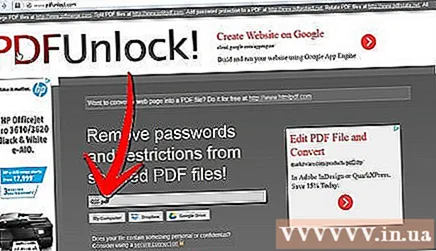
- انقر فوق الزر "فتح!" (الغاء القفل!). يعتمد وقت التحميل على سرعة الإرسال وحجم ملف PDF.

- انقر فوق الزر "فتح!" (الغاء القفل!). يعتمد وقت التحميل على سرعة الإرسال وحجم ملف PDF.
قم بتنزيل الملف المحول. بعد تحميل الملف ، سيرسل لك PDFUnlock الملف المحول. يرجى تنزيل المجلد المطلوب على جهاز الكمبيوتر الخاص بك. يمكنك تمييز الملف عن طريق كلمة "غير مؤمنة" في اسم الملف.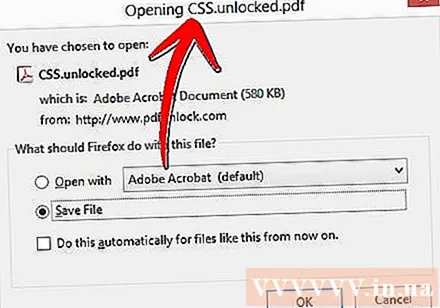
تحقق من الوصول. افتح الملف المحول. في قسم الملف ، حدد خصائص. في علامة تبويب الأمان ، سيعرض قسم أسلوب الأمان الكلمات بلا أمان.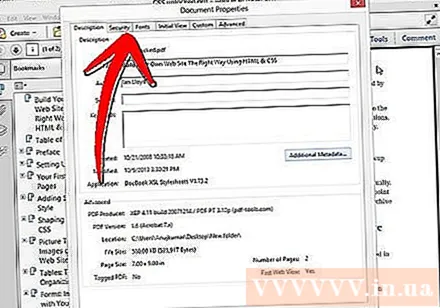
- لا يزال دمج المستندات والتوقيع وإنشاء صفحة القالب مدرجًا على أنه غير مسموح به. لأن Adobe Reader لا يمكنه تنفيذ هذه الإجراءات ، ويريدون منك أن تدفع مقابل إصدار Pro.

- لا يزال دمج المستندات والتوقيع وإنشاء صفحة القالب مدرجًا على أنه غير مسموح به. لأن Adobe Reader لا يمكنه تنفيذ هذه الإجراءات ، ويريدون منك أن تدفع مقابل إصدار Pro.
طريقة 5 من 12: برنامج Foxit Reader و CutePDF
قم بتنزيل أحدث إصدارات برنامج Foxit Reader و CutePDF Writer. كلا البرنامجين مجانيان. يسمح لك برنامج Foxit Reader بفتح ملفات PDF والاتصال بطابعة. برنامج Cute PDF Writer هو طابعة PDF لذلك يمكن تجاهل القيود الأمنية.
- إذا قمت بتطبيق هذه الطريقة على برنامج Adobe Reader ، فسيتم حظر طابعتك للأمان أثناء الكتابة.

- إذا قمت بتطبيق هذه الطريقة على برنامج Adobe Reader ، فسيتم حظر طابعتك للأمان أثناء الكتابة.
استخدم برنامج Foxit Reader لفتح ملفات PDF آمنة. حدد ملف ، ثم طباعة لفتح قائمة الطابعات. حدد برنامج CutePDF Writer من القائمة.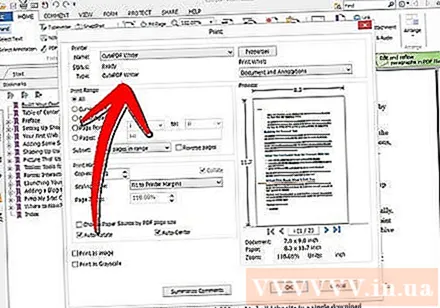
- احفظ الملف المطبوع على جهاز الكمبيوتر الخاص بك كملف PDF جديد.

- احفظ الملف المطبوع على جهاز الكمبيوتر الخاص بك كملف PDF جديد.
افتح ملفًا جديدًا. يمكنك التحقق من إعدادات الأمان بالنقر فوق ملف ، خصائص. يتم سرد إعدادات الأمان بالتفصيل في علامة التبويب الأمان. الإعلانات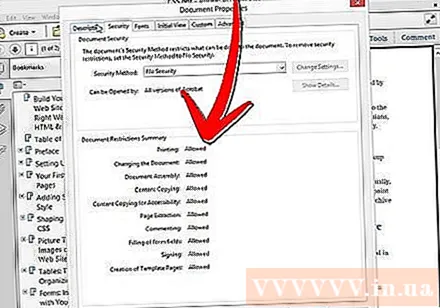
الطريقة 6 من 12: Microsoft XPS Viewer
افتح ملفات PDF باستخدام برنامج Adobe Reader. حدد ملف ، ثم حدد طباعة. في قائمة الطابعات المتصلة ، حدد Microsoft XPS Document Writer. سيؤدي هذا إلى تحويل ملف PDF إلى XPS. عندما تستعد للطباعة ، سيُطلب منك حفظ الملف.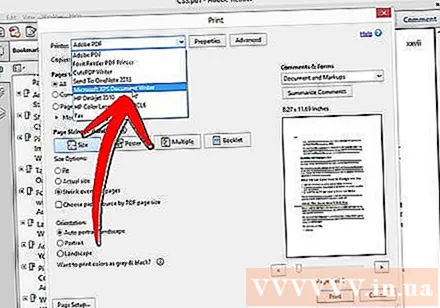
افتح ملف XPS باستخدام برنامج XPS Viewer. يأتي هذا البرنامج مثبتًا مسبقًا في نظام Windows. من القائمة أدوات ، حدد طباعة. حدد طابعة PDF من القائمة. أنت بحاجة إلى برنامج Adobe Acrobat أو برنامج تحرير PDF آخر مثل CutePDF.
حفظ الملف. بمجرد طلب الاسم ، يتم تحويل المستند إلى تنسيق PDF. تم إلغاء تأمين الملف المحول حديثًا.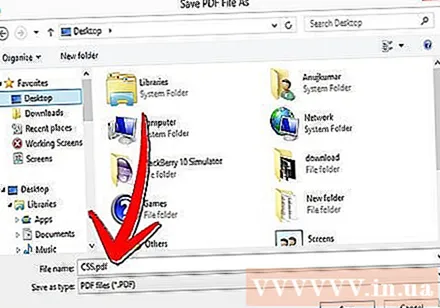
- قد لا تكون هذه الطريقة ممكنة مع بعض طرق الأمان المطبقة على ملف PDF الأصلي الآمن.
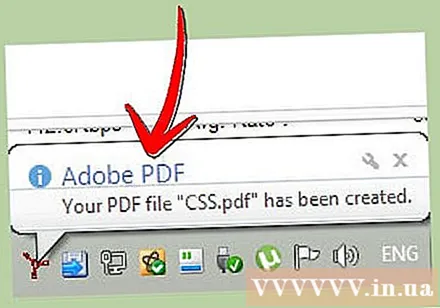
- قد لا تكون هذه الطريقة ممكنة مع بعض طرق الأمان المطبقة على ملف PDF الأصلي الآمن.
طريقة 7 من 12: نص الشبح وعرض الشبح
قم بالتنزيل والتثبيت ، اعتمادًا على نظام التشغيل ، قم بتنزيل Ghostscript و Ghostview و GSview من الموقع. http://pages.cs.wisc.edu/~ghost/ أو المرايا.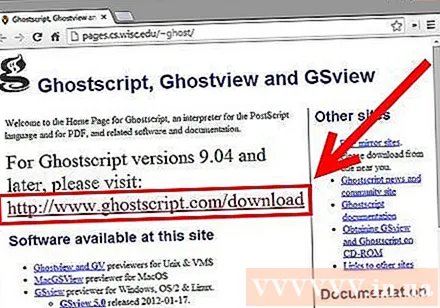
قم بتغيير امتداد الملف من .pdf إلى .ps (الملف بعد البرنامج النصي).
افتح file.ps وحدد file -> convert -> device (اختر pdfwrite) ، الدقة (اختر 600dpi) وحدد موافق ، احفظ الملف في المجلد مع القسم الامتداد هو .pdf.
قم بتغيير الامتداد من .ps إلى.pdf إذا لزم الأمر. هذه الخطوة اختيارية. الإعلانات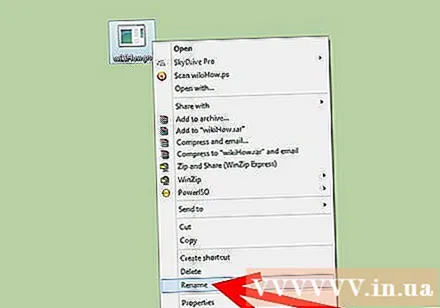
الطريقة 8 من 12: عارض PDF XChange
هذه الطريقة مفيدة فقط عندما تعرف كلمة المرور.
انتقل إلى ملف -> خصائص المستند -> الأمان.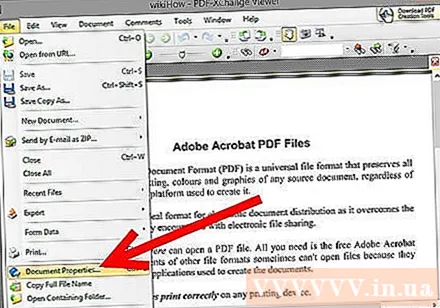
قم بتغيير أمان كلمة المرور إلى "بلا أمان".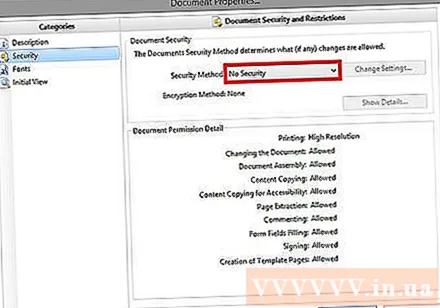
حفظ الملف. إنهاء. الإعلانات
الطريقة 9 من 12: Google Chrome
افتح Chrome. اضغط على ctrl + O ، وانتقل إلى موقع ملف pdf وافتحه في متصفح Chrome.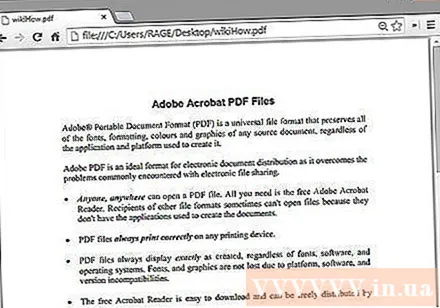
انقر على اليمين. حدد طباعة.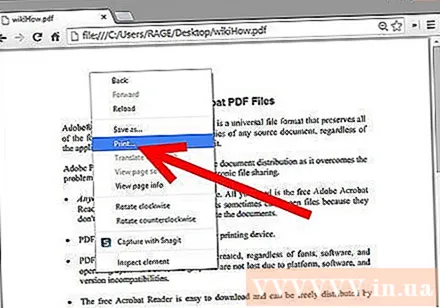
حدد "حفظ بتنسيق PDF" (حفظ بتنسيق PDF). احفظ الملف في الموقع المطلوب ، مثل سطح المكتب.
افتح الملف الذي تم إنشاؤه حديثًا باستخدام أي قارئ PDF. سيتم فتح الملف بدون كلمة مرور. الإعلانات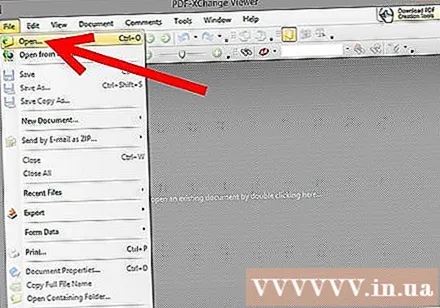
الطريقة 10 من 12: SysTools PDF
قم بتنزيل برنامج PDF Unlocker. هذه نسخة تجريبية ، تحتاج إلى الدفع إذا كنت ترغب في الاستمرار في استخدام البرنامج.
الوصول إلى ملفات PDF مقيد.
حدد ملف PDF ثم انقر فوق الزر "فتح".
اختر وجهة.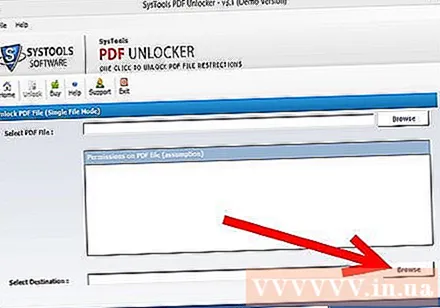
ثم انقر فوق زر فتح. كمستخدم ، يمكنك فتح ملف PDF بالكامل بنجاح. الإعلانات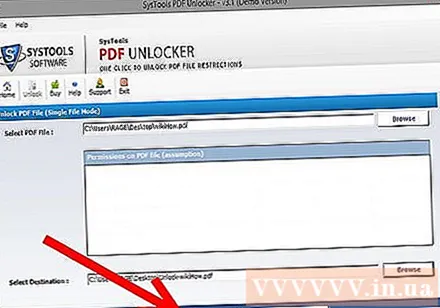
الطريقة 11 من 12: thepdf.com
افتح مستعرض ويب وانتقل إلى الموقع http://www.thepdf.com/unlock-pdf.html.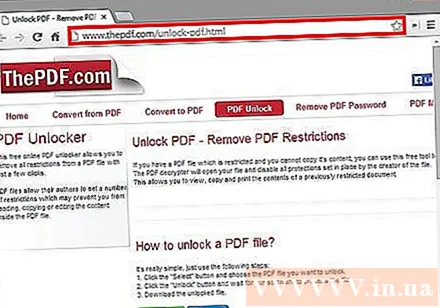
انقر فوق الزر "تحديد" وحدد ملف PDF من جهاز الكمبيوتر الخاص بك.
انقر فوق الزر "فتح" ، ثم يقوم الموقع بتحميل الملف ويبدأ في فك التشفير.
- بمجرد الانتهاء ، انقر فوق الزر "تنزيل" لتنزيل الملف غير المؤمَّن. الإعلانات
الطريقة 12 من 12: خذ لقطة شاشة
هذه الطريقة سوف غير صحيح يسمح لك بتحرير محتويات المستند ، ولكنه يسمح لك بإنشاء تنسيق يسمح لك بتعبئة الأحرف ، والتعرف على الأحرف ، وإضافة الأحرف ، والتمييز ، أو التحرير ، إلخ.
- افتح ملف PDF الذي تريد فتحه.
- لقطة شاشة من وثيقة PDF. (يمكن استخدام "أداة القطع" في نظام التشغيل Windows للالتقاط)
- احفظ الصورة.
- انقر بزر الماوس الأيمن على اللقطة المحفوظة ، واختر "التحويل إلى Adobe PDF" (التحويل إلى Adobe PDF).
- عند فتح الصورة بتنسيق PDF ، استخدم Adobe للتعرف على الصورة.
- يمكنك استخدام وظائف Adobe's Tool للتعرف على الأحرف وإنشاء تنسيق لملء الأحرف والمزيد.
النصيحة
- إذا حاولت تغيير ملف PDF الذي قمت بإنشائه بنفسك ، لأنك فقدت كلمة مرورك أو كنت محظوظًا للغاية. يمكنك استخدام عدد من برامج استعادة كلمة المرور - بسعر واحد. يمكنك العثور على برنامج استعادة كلمة المرور عن طريق إدخال الكلمة الرئيسية "PDF password recovery" في محرك البحث.



